Cara dual boot macOS Catalina dan macOS Mojave
Sebelum kita mulai
Setelah menghabiskan beberapa tahun mengkode aplikasi untuk macOS, kami telah menciptakan alat yang dapat digunakan semua orang. Pemecah masalah serba untuk Mac.
Jadi, inilah tip untuk Anda: Unduh CleanMyMac untuk dengan cepat menyelesaikan beberapa masalah yang disebutkan dalam artikel ini. Tetapi untuk membantu Anda melakukan semuanya sendiri, kami telah mengumpulkan ide dan solusi terbaik kami di bawah ini.
Jika Anda senang dengan peluncuran macOS Catalina dan ingin mencoba semua fitur baru untuk Anda sendiri, Anda dapat mengunduh beta publik mulai Juli dan mencobanya. Namun, karena ini adalah perangkat lunak beta, ia hadir dengan peringatan kesehatan dan Anda harus berhati-hati saat mengujinya. Salah satu cara Anda dapat melakukannya adalah dengan membuat sistem dual boot sehingga Anda masih bisa boot ke Mojave, atau macOS apa pun yang sedang Anda jalankan, saat Anda membutuhkannya. Berikut ini cara dual boot macOS Mojave dan macOS Catalina.
Bersihkan drive Anda sebelumnya
Setelah diinstal, macOS Catalina akan memiliki akses ke semua file dan folder Anda, jadi buat cadangan Mac Anda kalau-kalau itu merusaknya. Anda dapat menggunakan Time Machine atau alat cadangan lainnya. Pastikan Anda memiliki cadangan seluruh Mac Anda sebelum mengunduh macOS Catalina. Anda juga harus mempertimbangkan mengaktifkan FileVault. Ini akan memperlambat Mac Anda, tetapi akan memaksa Catalina untuk meminta izin sebelum mengakses file dan folder terenkripsi.
Hal lain yang harus Anda lakukan adalah membersihkan sampah di Mac Anda. Kami akan menginstal Catalina pada disk startup utama Anda (ya, Anda tidak memerlukan disk eksternal!), Sehingga semakin banyak ruang yang Anda miliki, semakin baik. Tidak sering saya merekomendasikan aplikasi tertentu, tetapi untuk tujuan ini, saya penggemar CleanMyMac X. Sangat mudah untuk mengidentifikasi apa yang mengambil semua ruang disk Anda, berkat alat System Junk-nya. Dan itu membuatnya mudah untuk menghapus file sampah juga. Anda dapat membiarkannya memindai seluruh Mac Anda, atau fokus pada spesifik seperti iTunes, file cache Foto, agen Peluncuran, atau file besar dan lama yang tidak perlu Anda akses secara teratur. Anda dapat mengunduhnya di sini, jadi saya sarankan mencobanya, Anda mungkin menemukan bahwa itu membebaskan puluhan gigabytes ruang.
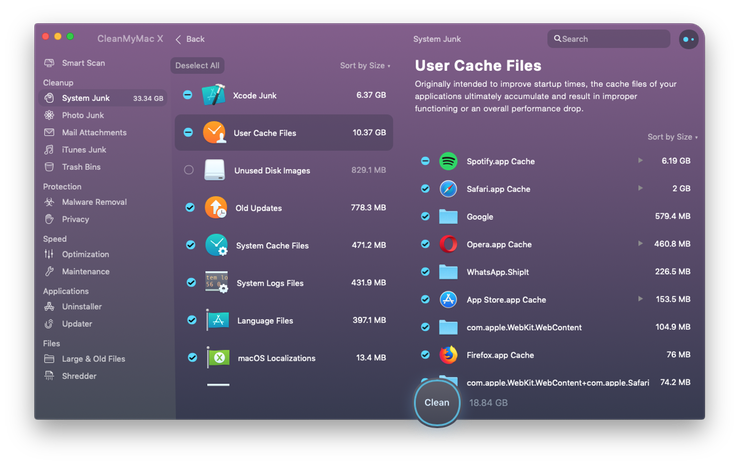
Apa yang Anda perlukan untuk macOS Catalina
- Akses ke macOS Catalina. Ini hanya tersedia untuk Apple pengembang hingga Juli. Maka akan ada beta publik yang tersedia. Pada bulan Oktober, versi lengkap akan tersedia di Mac App Store.
- A Mac yang mampu menjalankan Catalina. Berikut daftar Mac yang kompatibel:
MacBook 2015 dan yang lebih baru
MacBook Air 2012 dan yang lebih baru
MacBook Pro 2012 dan yang lebih baru
IMac 2012 dan yang lebih baru
IMac Pro 2017 dan yang lebih baru
Mac Pro 2013 dan yang lebih baru
3. Disk startup berformat APFS. Jika Mac Anda menjalankan High Sierra atau Mojave, disk startup-nya mungkin diformat sebagai APFS. Pengecualiannya adalah hard disk atau drive Fusion yang menjalankan High Sierra. Anda dapat memeriksa format drive startup Anda dengan mengklik Launchpad> Disk Utility.
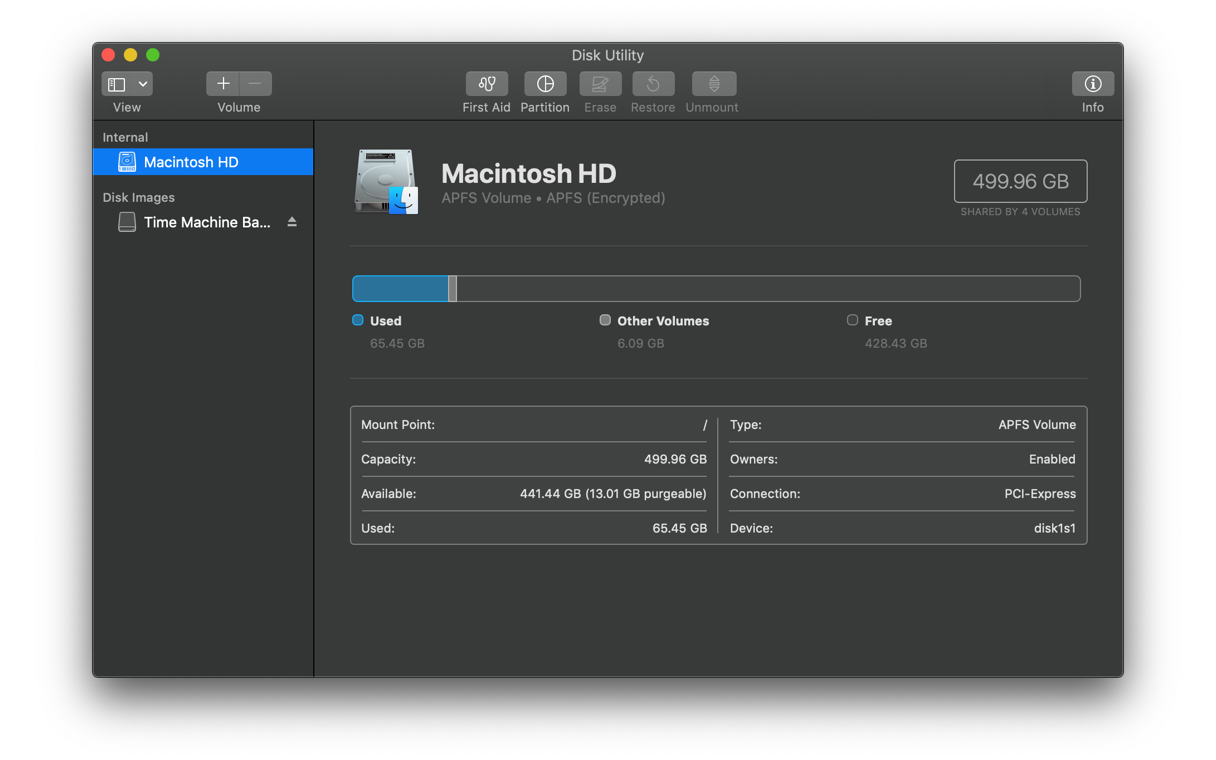
Jika disk pengaktifan Anda tidak diformat sebagai APFS, opsi terbaik Anda adalah menginstal Catalina pada drive eksternal. Dalam hal ini, alih-alih menggunakan Disk Utility untuk membuat volume lain pada disk startup Anda seperti yang ditunjukkan di bawah ini, Anda harus mengambil stik USB atau hard drive eksternal dengan kapasitas setidaknya 16GB dan menggunakan Disk Utility untuk menghapusnya dan memformatnya kembali. Kemudian, ketika Anda menginstal Catalina, di bawah ini, pilihlah, daripada volume kedua, sebagai lokasi pemasangan.
Unduh dan pasang macOS Catalina
Bergantung pada saat Anda membaca ini, macOS Catalina akan berada dalam beta pengembang, beta publik, atau rilis penuh. Jika masih dalam versi beta pengembang, Anda harus menunggu hingga beta publik lengkap tersedia pada bulan Juli, kecuali jika Anda terdaftar Apple pengembang.
Sebelum Anda mengunduh macOS Catalina, Anda harus membuat volume untuk menginstalnya. Jika Anda menjalankan Mojave, disk startup Anda akan diformat sebagai APFS. Ini membuatnya mudah, karena APFS tidak mengharuskan Anda untuk membuat partisi baru. Ini menggunakan kontainer, yang masing-masing dapat menampung beberapa volume. Inilah cara membuatnya untuk Catalina.
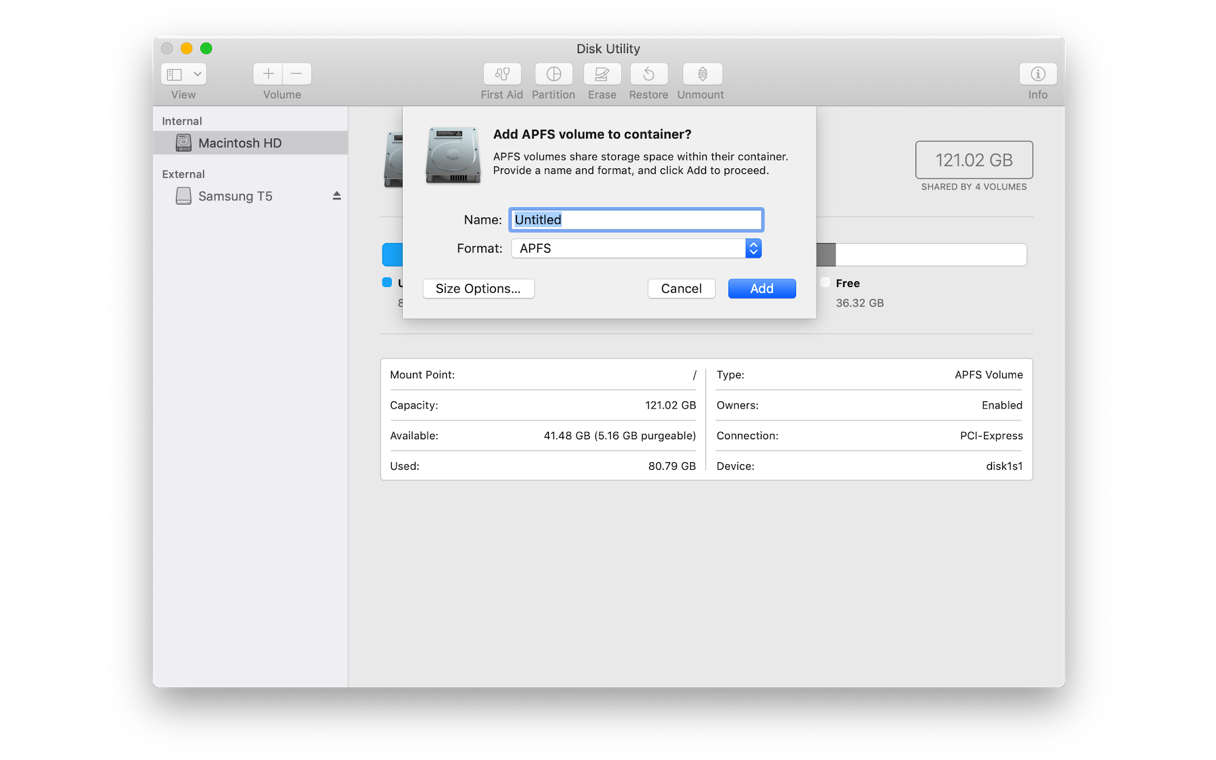
- Buka Aplikasi> Utilitas dan klik dua kali Disk Utility untuk meluncurkannya.
- Pilih volume startup Anda di sidebar kiri.
- Klik pada menu Edit dan pilih Tambah Volume APFS.
- Ketika "Tambahkan APFS Volume ke wadah" muncul, beri nama volume baru Anda, katakan "Catalina", dan pilih APFS sebagai format.
- Anda dapat mengabaikan bagian untuk memesan ruang untuk volume baru, itu akan diberikan apa yang dibutuhkan karena berbagi ruang dengan volume startup Anda.

Anda sekarang siap mengunduh dan menginstal Catalina.
- Klik disini untuk mulai mengunduh beta publik.
- Ketika pengunduhan dimulai, Anda akan diminta untuk memilih lokasi untuk pemasangan. Pilih volume yang baru saja Anda buat.
- Klik proses untuk menginstal macOS Catalina
Mac Anda akan dinyalakan kembali beberapa kali selama proses instalasi. Setelah selesai, Anda akan bisa dual boot ke wither macOS Catalina atau macOS Mojave.
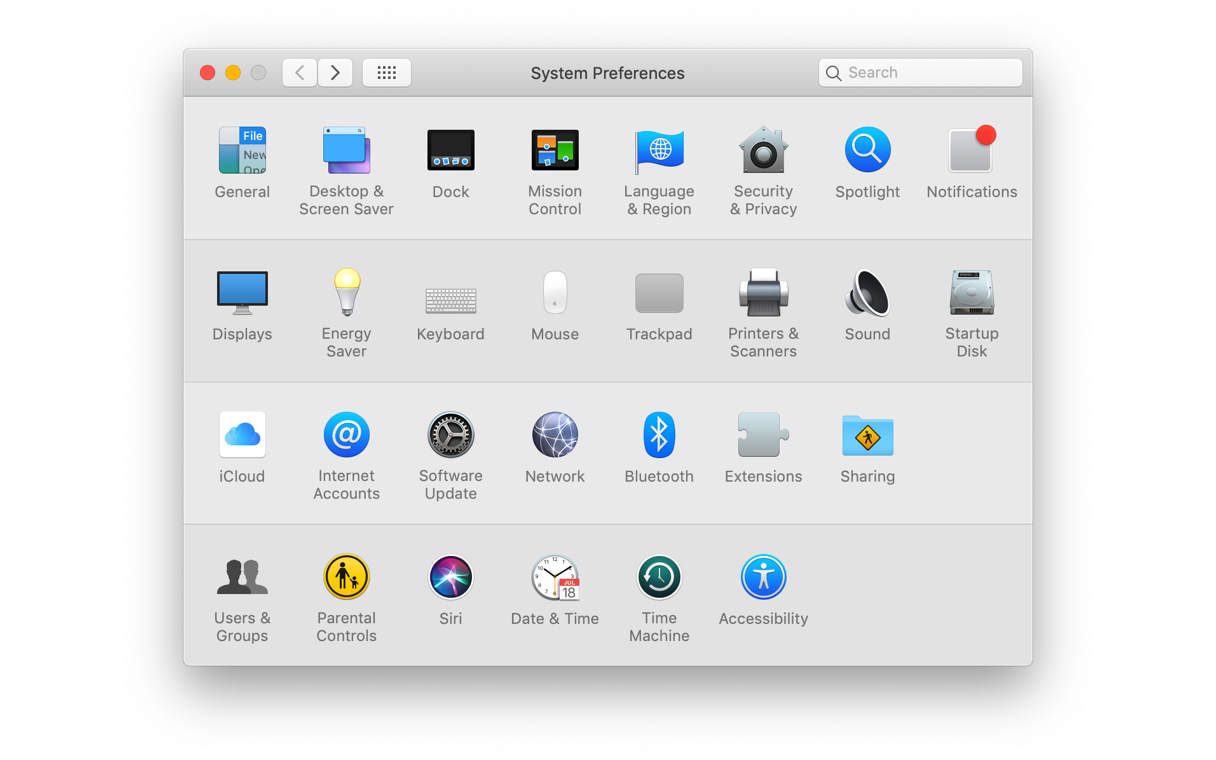
Cara dual boot macOS Mojave dan macOS Catalina beta
Setelah Anda menginstal macOS Catalina, Anda memiliki dua opsi untuk memilih OS mana yang akan di-boot.
- Tahan tombol Option ketika Anda me-restart atau mem-boot Mac Anda, lalu pilih macOS Catalina atau Mojave.
- Sebelum Anda mematikan atau memulai kembali, buka menu Apple menu dan pilih System Preferences. Kemudian pilih Startup Disk dan pilih yang Anda ingin boot ke waktu berikutnya.
Aplikasi saya tidak berfungsi di macOS Catalina
Hal pertama yang orang perhatikan setelah mereka menjalankan OS baru adalah beberapa aplikasi mereka berhenti bekerja. Mengganggu karena itu, tidak semua pengembang belum mengoptimalkan perangkat lunak mereka untuk Catalina. Sebagian besar aplikasi Anda mungkin masih 32-bit, yang tidak didukung oleh macOS Catalina.
Ada cara cepat 5 detik untuk memeriksa aplikasi mana yang 32-bit.
Saya melakukannya menggunakan alat Uninstaller di CleanMyMac X. Anda dapat mengunduh versi gratisnya di sini.
- Buka program dan klik tab Uninstaller
- Sekarang, pilih 32-bit di sidebar
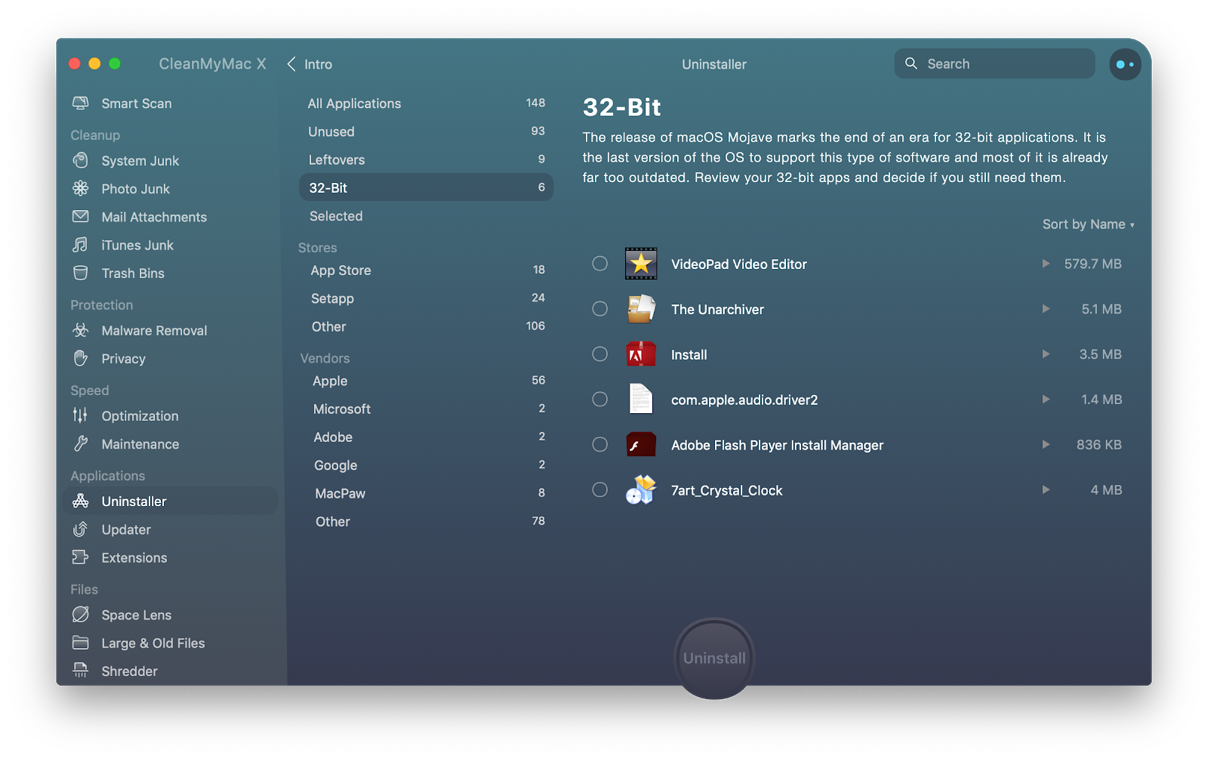
Dari sana Anda dapat menemukan aplikasi yang sudah lama terlupakan, menghapusnya. Dan, yang paling penting, perbarui ke versi terbaru menggunakan alat Updater (yang di bawah Uninstaller).
MacOS dual-boot Catalina dan MacOS Mojave adalah cara yang bagus untuk mencoba AppleSistem operasi baru tanpa harus menggunakannya setiap hari. Anda seharusnya tidak pernah menggunakan versi beta OS untuk pekerjaan sehari-hari, jadi itu menghindari masalah itu juga. Jika disk startup Anda diformat sebagai APFS, Anda bahkan dapat menginstal kedua sistem operasi pada disk yang sama. Ingatlah untuk mencadangkan Mac Anda sebelum Anda mulai, dan menggunakan CleanMyMac X untuk menghapus file sampah.




